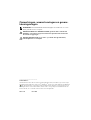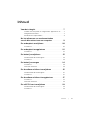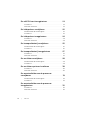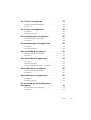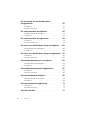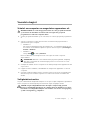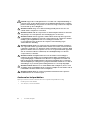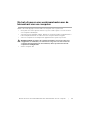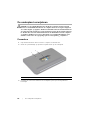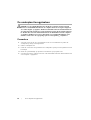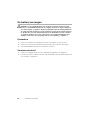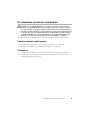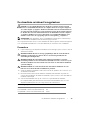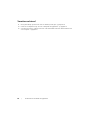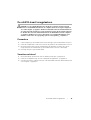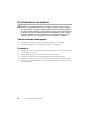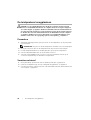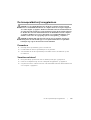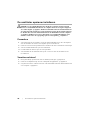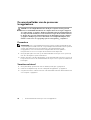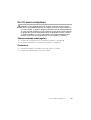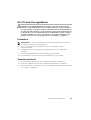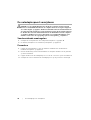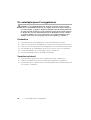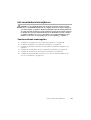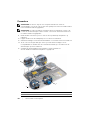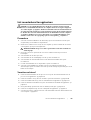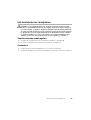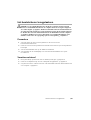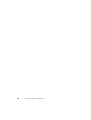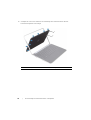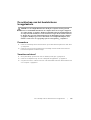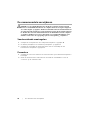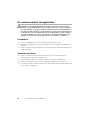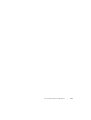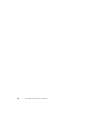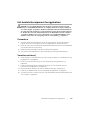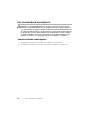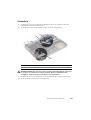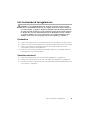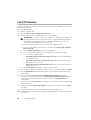Dell XPS 12
Eigenaarshandleiding
Computermodel: XPS 9Q23
Wettelijk model: P20S
Wettelijk type: P20S001

Opmerkingen, waarschuwingen en gevaar-
kennisgevingen
OPMERKING: Een OPMERKING duidt belangrijke informatie aan voor een
beter gebruik van de computer.
WAARSCHUWING: Een WAARSCHUWING geeft aan dat er schade aan
hardware of potentieel gegevensverlies kan optreden als de instructies
niet worden opgevolgd.
GEVAAR: GEVAAR duidt op een risico op schade aan eigendommen,
lichamelijk letsel of overlijden.
____________________
© 2012 Dell Inc.
Handelsmerken die in dit document worden gebruikt: Dell™, het DELL-logo en XPS™ zijn
handelsmerken van Dell Inc.; Microsoft
®
, Windows
®
en het logo op de startknop van Windows
zijn handelsmerken of gedeponeerde handelsmerken van Microsoft Corporation in de
Verenigde Staten en/of andere landen; Bluetooth
®
is een gedeponeerd handelsmerk van
Bluetooth SIG, Inc. en wordt onder licentie door Dell gebruikt.
2012 - 10 Rev. A00

Inhoud | 3
Inhoud
Voordat u begint . . . . . . . . . . . . . . . . . . . . . . . . . . . 7
Schakel uw computer en aangesloten apparatuur uit . . 7
Veiligheidsinstructies . . . . . . . . . . . . . . . . . . . . . . . . 7
Aanbevolen hulpmiddelen . . . . . . . . . . . . . . . . . . . . 8
Na het uitvoeren van werkzaamheden
aan de binnenkant van uw computer
. . . . . . . . . . . 9
De onderplaat verwijderen
. . . . . . . . . . . . . . . . . . 10
Procedure . . . . . . . . . . . . . . . . . . . . . . . . . . . . . . 10
De onderplaat terugplaatsen . . . . . . . . . . . . . . . . 12
Procedure . . . . . . . . . . . . . . . . . . . . . . . . . . . . . . 12
De batterij verwijderen . . . . . . . . . . . . . . . . . . . . . 13
Voorbereidende maatregelen . . . . . . . . . . . . . . . . . 13
Procedure . . . . . . . . . . . . . . . . . . . . . . . . . . . . . . 13
De batterij vervangen . . . . . . . . . . . . . . . . . . . . . . 14
Procedure . . . . . . . . . . . . . . . . . . . . . . . . . . . . . . 14
Vereisten achteraf . . . . . . . . . . . . . . . . . . . . . . . . . 14
De draadloze minikaart verwijderen . . . . . . . . . . 15
Voorbereidende maatregelen . . . . . . . . . . . . . . . . . 15
Procedure . . . . . . . . . . . . . . . . . . . . . . . . . . . . . . 15
De draadloze minikaart terugplaatsen . . . . . . . . . 17
Procedure . . . . . . . . . . . . . . . . . . . . . . . . . . . . . . 17
Vereisten achteraf . . . . . . . . . . . . . . . . . . . . . . . . . 18
De mSATA-kaart verwijderen . . . . . . . . . . . . . . . . 19
Voorbereidende maatregelen . . . . . . . . . . . . . . . . . 19
Procedure . . . . . . . . . . . . . . . . . . . . . . . . . . . . . . 19

4 | Inhoud
De mSATA-kaart terugplaatsen. . . . . . . . . . . . . . . 21
Procedure . . . . . . . . . . . . . . . . . . . . . . . . . . . . . . 21
Vereisten achteraf . . . . . . . . . . . . . . . . . . . . . . . . . 21
De luidsprekers verwijderen . . . . . . . . . . . . . . . . . 22
Voorbereidende maatregelen . . . . . . . . . . . . . . . . . 22
Procedure . . . . . . . . . . . . . . . . . . . . . . . . . . . . . . 22
De luidsprekers terugplaatsen . . . . . . . . . . . . . . . 24
Procedure . . . . . . . . . . . . . . . . . . . . . . . . . . . . . . 24
Vereisten achteraf . . . . . . . . . . . . . . . . . . . . . . . . . 24
De knoopcelbatterij verwijderen . . . . . . . . . . . . . 25
Voorbereidende maatregelen . . . . . . . . . . . . . . . . . 25
Procedure . . . . . . . . . . . . . . . . . . . . . . . . . . . . . . 25
De knoopcelbatterij terugplaatsen. . . . . . . . . . . . 27
Procedure . . . . . . . . . . . . . . . . . . . . . . . . . . . . . . 27
Vereisten achteraf . . . . . . . . . . . . . . . . . . . . . . . . . 27
De ventilator verwijderen . . . . . . . . . . . . . . . . . . . 28
Voorbereidende maatregelen . . . . . . . . . . . . . . . . . 28
Procedure . . . . . . . . . . . . . . . . . . . . . . . . . . . . . . 28
De ventilator opnieuw installeren . . . . . . . . . . . . 30
Procedure . . . . . . . . . . . . . . . . . . . . . . . . . . . . . . 30
Vereisten achteraf . . . . . . . . . . . . . . . . . . . . . . . . . 30
De warmteafleider van de processor
verwijderen
. . . . . . . . . . . . . . . . . . . . . . . . . . . . . . . 31
Voorbereidende maatregelen . . . . . . . . . . . . . . . . . 31
Procedure . . . . . . . . . . . . . . . . . . . . . . . . . . . . . . 31
De warmteafleider van de processor
terugplaatsen
. . . . . . . . . . . . . . . . . . . . . . . . . . . . . 32
Procedure . . . . . . . . . . . . . . . . . . . . . . . . . . . . . . 32
Vereisten achteraf . . . . . . . . . . . . . . . . . . . . . . . . . 32

Inhoud | 5
De I/O-kaart verwijderen. . . . . . . . . . . . . . . . . . . . 33
Voorbereidende maatregelen . . . . . . . . . . . . . . . . . 33
Procedure . . . . . . . . . . . . . . . . . . . . . . . . . . . . . . 33
De I/O-kaart terugplaatsen . . . . . . . . . . . . . . . . . . 35
Procedure . . . . . . . . . . . . . . . . . . . . . . . . . . . . . . 35
Vereisten achteraf . . . . . . . . . . . . . . . . . . . . . . . . . 35
De netadapterpoort verwijderen . . . . . . . . . . . . . 36
Voorbereidende maatregelen . . . . . . . . . . . . . . . . . 36
Procedure . . . . . . . . . . . . . . . . . . . . . . . . . . . . . . 36
De netadapterpoort terugplaatsen. . . . . . . . . . . . 38
Procedure . . . . . . . . . . . . . . . . . . . . . . . . . . . . . . 38
Vereisten achteraf . . . . . . . . . . . . . . . . . . . . . . . . . 38
Het moederbord verwijderen . . . . . . . . . . . . . . . . 39
Voorbereidende maatregelen . . . . . . . . . . . . . . . . . 39
Procedure . . . . . . . . . . . . . . . . . . . . . . . . . . . . . . 40
Het moederbord terugplaatsen . . . . . . . . . . . . . . 43
Procedure . . . . . . . . . . . . . . . . . . . . . . . . . . . . . . 43
Vereisten achteraf . . . . . . . . . . . . . . . . . . . . . . . . . 43
Het serviceplaatje invoeren in het BIOS. . . . . . . . . . . 44
Het beeldscherm verwijderen. . . . . . . . . . . . . . . . 45
Voorbereidende maatregelen . . . . . . . . . . . . . . . . . 45
Procedure . . . . . . . . . . . . . . . . . . . . . . . . . . . . . . 45
Het beeldscherm terugplaatsen . . . . . . . . . . . . . . 49
Procedure . . . . . . . . . . . . . . . . . . . . . . . . . . . . . . 49
Vereisten achteraf . . . . . . . . . . . . . . . . . . . . . . . . . 49
De achterkap van het beeldscherm
verwijderen
. . . . . . . . . . . . . . . . . . . . . . . . . . . . . . . 51
Voorbereidende maatregelen . . . . . . . . . . . . . . . . . 51
Procedure . . . . . . . . . . . . . . . . . . . . . . . . . . . . . . 51

6 | Inhoud
De achterkap van het beeldscherm
terugplaatsen
. . . . . . . . . . . . . . . . . . . . . . . . . . . . . 55
Procedure . . . . . . . . . . . . . . . . . . . . . . . . . . . . . . 55
Vereisten achteraf . . . . . . . . . . . . . . . . . . . . . . . . . 55
De cameramodule verwijderen. . . . . . . . . . . . . . . 56
Voorbereidende maatregelen . . . . . . . . . . . . . . . . . 56
Procedure . . . . . . . . . . . . . . . . . . . . . . . . . . . . . . 56
De cameramodule terugplaatsen . . . . . . . . . . . . . 58
Procedure . . . . . . . . . . . . . . . . . . . . . . . . . . . . . . 58
Vereisten achteraf . . . . . . . . . . . . . . . . . . . . . . . . . 58
De kaart voor de Windows-knop verwijderen. . . 60
Voorbereidende maatregelen . . . . . . . . . . . . . . . . . 60
Procedure . . . . . . . . . . . . . . . . . . . . . . . . . . . . . . 60
De kaart voor de Windows-knop terugplaatsen . 62
Procedure . . . . . . . . . . . . . . . . . . . . . . . . . . . . . . 62
Vereisten achteraf . . . . . . . . . . . . . . . . . . . . . . . . . 62
Het beeldschermpaneel verwijderen . . . . . . . . . . 63
Voorbereidende maatregelen . . . . . . . . . . . . . . . . . 63
Procedure . . . . . . . . . . . . . . . . . . . . . . . . . . . . . . 63
Het beeldschermpaneel terugplaatsen . . . . . . . . 67
Procedure . . . . . . . . . . . . . . . . . . . . . . . . . . . . . . 67
Vereisten achteraf . . . . . . . . . . . . . . . . . . . . . . . . . 67
Het toetsenbord verwijderen . . . . . . . . . . . . . . . . 68
Voorbereidende maatregelen . . . . . . . . . . . . . . . . . 68
Procedure . . . . . . . . . . . . . . . . . . . . . . . . . . . . . . 69
Het toetsenbord terugplaatsen . . . . . . . . . . . . . . 71
Procedure . . . . . . . . . . . . . . . . . . . . . . . . . . . . . . 71
Vereisten achteraf . . . . . . . . . . . . . . . . . . . . . . . . . 71
Het BIOS flashen . . . . . . . . . . . . . . . . . . . . . . . . . . 72

Voordat u begint | 7
Voordat u begint
Schakel uw computer en aangesloten apparatuur uit
WAARSCHUWING: U voorkomt gegevensverlies door alle geopende bestanden
op te slaan en de bestanden te sluiten. Sluit vervolgens alle geopende
programma's voordat u de computer uitzet.
1 Sla alle geopende bestanden op en sluit deze, en sluit alle geopende programma's
af.
2 Sluit de computer af volgens de instructies van het besturingssysteem dat is
geïnstalleerd op de computer.
• Windows 8:
Ga met de muisaanwijzer naar de rechterboven- of rechterbenedenhoek van
het scherm om de Charms-zijbalk te openen. Klik vervolgens op Instellingen→
Aan/uit→ Afsluiten.
• Windows 7:
Klik op Start en klik op Afsluiten.
Microsoft Windows wordt afgesloten en vervolgens wordt de computer
uitgeschakeld.
OPMERKING: Wanneer u een ander besturingssysteem gebruikt, raadpleeg
dan de documentatie van uw besturingssysteem voor instructies voor het
afsluiten hiervan.
3 Verwijder de stekker van de computer en alle daarop aangesloten apparaten uit het
stopcontact.
4 Koppel alle telefoonkabels, netwerkkabels en aangesloten apparaten los van uw
computer.
5 Verschuif, nadat de stekker van de computer uit het stopcontact is verwijderd, de
aan/uit-knop en houd deze ongeveer 5 seconden vast om het moederbord te
aarden.
Veiligheidsinstructies
Volg de onderstaande veiligheidsrichtlijnen om uw persoonlijke veiligheid te garanderen
en de computer en werkomgeving te beschermen tegen mogelijke schade.
GEVAAR: Volg de veiligheidsinstructies die bij de computer zijn geleverd
alvorens u werkzaamheden binnen de computer uitvoert. Raadpleeg voor meer
informatie over veiligheidsrichtlijnen onze website over de wet- en regelgeving
op dell.com/regulatory_compliance.

8 | Voordat u begint
GEVAAR: Koppel alle voedingsbronnen los voordat u de computerbehuizing of -
panelen opent. Zodra u klaar bent met de werkzaamheden binnen de computer,
plaatst u de behuizing en alle panelen en schroeven terug voordat u de computer
weer aansluit op de voedingsbron.
WAARSCHUWING: Zorg ervoor dat het werkoppervlak plat en schoon is om
schade aan de computer te voorkomen.
WAARSCHUWING: Pak de componenten en kaarten bij de rand vast en kom niet
aan pinnetjes en contactpunten om beschadigingen te voorkomen.
WAARSCHUWING: Alleen opgeleide onderhoudsmonteurs zijn bevoegd om de
computerkap te verwijderen en met de componenten in de computer te werken.
Raadpleeg de veiligheidinstructies voor volledige informatie over
voorzorgsmaatregelen, werken in de computer en bescherming tegen
elektrostatische ontlading.
WAARSCHUWING: Raak een component pas aan nadat u zich hebt geaard door
een ongeverfd metalen oppervlak van het chassis aan te raken, zoals het metaal
rondom de openingen voor de kaarten aan de achterkant van de computer. Raak
tijdens het werken aan uw computer af en toe een ongeverfd metalen oppervlak
aan om eventuele statische elektriciteit, die schadelijk kan zijn voor interne
componenten, te ontladen.
WAARSCHUWING: Verwijder kabels door aan de stekker of het treklipje te
trekken en niet aan de kabel zelf. Sommige kabels hebben aansluitingen met
vergrendelingslipjes of duimschroeven die u moet ontgrendelen voordat u de
kabel loskoppelt. Houd kabels bij het loskoppelen uitgelijnd om te voorkomen
dat aansluitpinnetjes verbuigen. Zorg er bij het aansluiten van kabels voor dat de
aansluitingen en poorten de juiste richting hebben en correct zijn uitgelijnd.
WAARSCHUWING: Wanneer u een netwerkkabel wilt verwijderen, moet u eerst
de stekker van de netwerkkabel uit de computer verwijderen en de stekker van de
netwerkkabel uit het netwerkcontact verwijderen.
WAARSCHUWING: Druk op eventueel geïnstalleerde kaarten in de optionele
mediakaartlezer om ze uit te werpen.
Aanbevolen hulpmiddelen
Bij de procedures in dit document hebt u de volgende hulpmiddelen nodig:
• Kruiskopschroevendraaier
• Torx #5 (T5)-schroevendraaier

Na het uitvoeren van werkzaamheden aan de binnenkant van uw computer | 9
Na het uitvoeren van werkzaamheden aan de
binnenkant van uw computer
Nadat u de vervangingsprocedures hebt voltooid, gaat u als volgt te werk:
• Breng alle schroeven opnieuw aan en zorg ervoor dat er geen losse schroeven in
uw computer achterblijven.
• Sluit alle externe apparaten, kabels, kaarten en eventuele andere onderdelen die u
hebt verwijderd weer aan voordat u met uw computer aan de slag gaat.
• Sluit uw computer en alle aangesloten apparaten aan op het stopcontact.
WAARSCHUWING: Voordat u de computer inschakelt, moet u alle schroeven
terugplaatsen en vastzetten, en controleren of er geen losse schroeven in de
computer zijn achtergebleven. Doet u dit niet, dan loopt u het risico dat de
computer beschadigd raakt.
• Zet de computer aan.

10 | De onderplaat verwijderen
De onderplaat verwijderen
GEVAAR: Lees de veiligheidsinstructies die bij de computer werden geleverd
alvorens u werkzaamheden binnen de computer uitvoert en volg de stappen in
"Voordat u begint" op pagina 7. Nadat u werkzaamheden aan de binnenkant van
de computer hebt verricht, moet u de instructies volgen die worden beschreven
in "Na het uitvoeren van werkzaamheden aan de binnenkant van uw computer"
op pagina 9. Raadpleeg voor meer informatie over veiligheidsrichtlijnen onze
website over de wet- en regelgeving op dell.com/regulatory_compliance.
Procedure
1 Klap het beeldscherm dicht en zet de computer ondersteboven..
2 Draai de systeembadge op zijn kant en plaats deze op de onderplaat.
3 Verwijder de schroeven waarmee de onderplaat op het polssteungedeelte is
bevestigd.
1
onderplaat
2
systeembadge
1
2

De onderplaat verwijderen | 11
4 Maak, beginnend aan de zijkant van de computer, de onderplaat voorzichtig los.
5 Til de onderplaat voorzichtig schuin op en verschuif de onderplaat om de sleuf van
de stroomschakelaar los te maken van de stroomschakelaar.
1
schroeven (11)
2
onderplaat
1 onderplaat
1
2
1

12 | De onderplaat terugplaatsen
De onderplaat terugplaatsen
GEVAAR: Lees de veiligheidsinstructies die bij de computer werden geleverd
alvorens u werkzaamheden binnen de computer uitvoert en volg de stappen in
"Voordat u begint" op pagina 7. Nadat u werkzaamheden aan de binnenkant van
de computer hebt verricht, moet u de instructies volgen die worden beschreven
in "Na het uitvoeren van werkzaamheden aan de binnenkant van uw computer"
op pagina 9. Raadpleeg voor meer informatie over veiligheidsrichtlijnen onze
website over de wet- en regelgeving op dell.com/regulatory_compliance.
Procedure
1 Schuif de sleuf van de stroomschakelaar in de stroomschakelaar en plaats de
onderplaat op het polssteungedeelte.
2 Klik de onderplaat vast.
3 Plaats de schroeven terug waarmee de onderplaat op het polssteungedeelte wordt
bevestigd.
4 Draai de systeembadge op zijn kant en druk deze op zijn plaats vast.
5 Volg de instructies in "Na het uitvoeren van werkzaamheden aan de binnenkant van
uw computer" op pagina 9.

De batterij verwijderen | 13
De batterij verwijderen
GEVAAR: Lees de veiligheidsinstructies die bij de computer werden geleverd
alvorens u werkzaamheden binnen de computer uitvoert en volg de stappen in
"Voordat u begint" op pagina 7. Nadat u werkzaamheden aan de binnenkant van
de computer hebt verricht, moet u de instructies volgen die worden beschreven
in "Na het uitvoeren van werkzaamheden aan de binnenkant van uw computer"
op pagina 9. Raadpleeg voor meer informatie over veiligheidsrichtlijnen onze
website over de wet- en regelgeving op dell.com/regulatory_compliance.
Voorbereidende maatregelen
Verwijder de onderplaat. Zie "De onderplaat verwijderen" op pagina 10.
Procedure
1 Koppel de batterijkabel los van de systeemkaartconnector.
2 Verwijder de schroeven waarmee de batterij aan de polssteun is bevestigd.
3 Til de batterij samen met zijn kabel uit de polssteun.
4 Verschuif de aan/uit-knop en houd deze ongeveer 5 seconden vast om het
moederbord te aarden.
1 batterijkabel 2 schroeven (8)
3batterij
1
2
3

14 | De batterij vervangen
De batterij vervangen
GEVAAR: Lees de veiligheidsinstructies die bij de computer werden geleverd
alvorens u werkzaamheden binnen de computer uitvoert en volg de stappen in
"Voordat u begint" op pagina 7. Nadat u werkzaamheden aan de binnenkant van
de computer hebt verricht, moet u de instructies volgen die worden beschreven
in "Na het uitvoeren van werkzaamheden aan de binnenkant van uw computer"
op pagina 9. Raadpleeg voor meer informatie over veiligheidsrichtlijnen onze
website over de wet- en regelgeving op dell.com/regulatory_compliance.
Procedure
1 Lijn de schroefgaten op de batterij uit met de schroefgaten op de polssteun.
2 Plaats de schroeven terug waarmee de batterij aan de polssteun is bevestigd.
3 Sluit de batterijkabel aan op de moederbordconnector.
Vereisten achteraf
1 Plaats de onderplaat terug. Zie "De onderplaat terugplaatsen" op pagina 12.
2 Volg de instructies in "Na het uitvoeren van werkzaamheden aan de binnenkant van
uw computer" op pagina 9.

De draadloze minikaart verwijderen | 15
De draadloze minikaart verwijderen
GEVAAR: Lees de veiligheidsinstructies die bij de computer werden geleverd
alvorens u werkzaamheden binnen de computer uitvoert en volg de stappen in
"Voordat u begint" op pagina 7. Nadat u werkzaamheden aan de binnenkant van
de computer hebt verricht, moet u de instructies volgen die worden beschreven
in "Na het uitvoeren van werkzaamheden aan de binnenkant van uw computer"
op pagina 9. Raadpleeg voor meer informatie over veiligheidsrichtlijnen onze
website over de wet- en regelgeving op dell.com/regulatory_compliance.
Als u een draadloze minikaart bij uw computer hebt besteld, is deze al geïnstalleerd.
Voorbereidende maatregelen
1 Verwijder de onderplaat. Zie "De onderplaat verwijderen" op pagina 10.
2 De batterij verwijderen. Zie "De batterij verwijderen" op pagina 13.
Procedure
1 Koppel de antennekabels los van de aansluitingen op de draadloze minikaart.
2 Verwijder de schroef waarmee de draadloze minikaart aan de connector van
draadloze minikaart is bevestigd.

16 | De draadloze minikaart verwijderen
3 Verwijder de draadloze minikaart uit de connector van de draadloze minikaart.
1 antennekabels (2) 2 draadloze minikaart
3schroef
1
3
2

De draadloze minikaart terugplaatsen | 17
De draadloze minikaart terugplaatsen
GEVAAR: Lees de veiligheidsinstructies die bij de computer werden geleverd
alvorens u werkzaamheden binnen de computer uitvoert en volg de stappen in
"Voordat u begint" op pagina 7. Nadat u werkzaamheden aan de binnenkant van
de computer hebt verricht, moet u de instructies volgen die worden beschreven
in "Na het uitvoeren van werkzaamheden aan de binnenkant van uw computer"
op pagina 9. Raadpleeg voor meer informatie over veiligheidsrichtlijnen onze
website over de wet- en regelgeving op dell.com/regulatory_compliance.
OPMERKING: Dell garandeert geen compatibiliteit en biedt geen ondersteuning
voor draadloze minikaarten die niet afkomstig zijn van Dell.
Uw computer heeft één sleuf voor een minikaart van half hoogte die ondersteuning heeft
voor een WLAN-kaart (Wireless Local Area Network) en een Bluetooth-combikaart.
Procedure
1 Lijn de inkeping op de draadloze minikaart uit met het lipje op de connector van de
draadloze minikaart.
WAARSCHUWING: Oefen een stevige, gelijkmatige druk uit om de draadloze
minikaart op zijn plaats te schuiven. Als u te veel kracht gebruikt, kan de
aansluiting beschadigd raken.
WAARSCHUWING: De aansluitingen zijn zodanig getand dat ze een juiste
installatie garanderen. Als u weerstand ondervindt, moet u de connectors op de
draadloze minikaart en het moederbord controleren en de draadloze minikaart
opnieuw uitlijnen.
WAARSCHUWING: U voorkomt schade aan de draadloze minikaart door de
kabels nooit onder de draadloze minikaart te plaatsen.
2 Steek de draadloze minikaart onder een hoek van 45 graden in de connector voor
de draadloze minikaart.
3 Druk het andere einde van de draadloze minikaart naar beneden en plaats de
schroef terug waarmee de draadloze minikaart op de connector van de draadloze
minikaart is bevestigd.
4 Sluit de antennekabels aan op de connectors op de draadloze minikaart.
De volgende tabel geeft het kleurschema van de antennekabels weer voor de
draadloze minikaart die door de computer wordt ondersteund.
Aansluitingen op de draadloze minikaart Kleurschema antennekabels
WLAN + Bluetooth (2 kabels)
Hoofd-WLAN + Bluetooth (witte driehoek)
Hulp-WLAN + Bluetooth (zwarte driehoek)
wit
zwart

18 | De draadloze minikaart terugplaatsen
Vereisten achteraf
1 Breng de batterij opnieuw aan. Zie "De batterij vervangen" op pagina 14.
2 Plaats de onderplaat terug. Zie "De onderplaat terugplaatsen" op pagina 12.
3 Volg de instructies in "Na het uitvoeren van werkzaamheden aan de binnenkant van
uw computer" op pagina 9.

De mSATA-kaart verwijderen | 19
De mSATA-kaart verwijderen
GEVAAR: Volg de veiligheidsinstructies die bij de computer werden geleverd
alvorens u werkzaamheden binnen de computer uitvoert en volg de stappen in
"Voordat u begint" op pagina 7. Nadat u werkzaamheden aan de binnenkant van
de computer hebt verricht, moet u de instructies volgen die beschreven zijn in
"Na het uitvoeren van werkzaamheden aan de binnenkant van uw computer" op
pagina 9. Raadpleeg voor meer informatie over veiligheidsrichtlijnen onze
website over wet- en regelgeving op www.dell.com/regulatory_compliance.
Voorbereidende maatregelen
1 Verwijder de onderplaat. Zie "De onderplaat verwijderen" op pagina 10.
2 De batterij verwijderen. Zie "De batterij verwijderen" op pagina 13.
Procedure
1 Verwijder de mylar van de mSATA-kaart.
2 Verwijder de schroef waarmee de mSATA-kaart op de mSATA-kaartconnector is
bevestigd.
1 mylar
1

20 | De mSATA-kaart verwijderen
3 Verwijder de mSATA-kaart uit de mSATA-kaartconnector.
1 mSATA-kaartconnector 2 mSATA-kaart
3schroef
3
2
1

De mSATA-kaart terugplaatsen | 21
De mSATA-kaart terugplaatsen
GEVAAR: Lees de veiligheidsinstructies die bij de computer werden geleverd
alvorens u werkzaamheden binnen de computer uitvoert en volg de stappen in
"Voordat u begint" op pagina 7. Nadat u werkzaamheden aan de binnenkant van
de computer hebt verricht, moet u de instructies volgen die worden beschreven
in "Na het uitvoeren van werkzaamheden aan de binnenkant van uw computer"
op pagina 9. Raadpleeg voor meer informatie over veiligheidsrichtlijnen onze
website over de wet- en regelgeving op dell.com/regulatory_compliance.
Procedure
1 Lijn de inkeping op de mSATA-kaart uit met het lipje op de mSATA-kaartconnector.
2 Plaats de mSATA-kaart onder een hoek van 45 graden in de mSATA-kaartconnector.
3 Druk het andere einde van de mSATA-kaart naar beneden en plaats de schroef
terug waarmee de mSATA-kaart op de mSATA-kaartconnector is bevestigd.
4 Bevestig de mylar op de mSATA-kaart.
Vereisten achteraf
1 Breng de batterij opnieuw aan. Zie "De batterij vervangen" op pagina 14.
2 Plaats de onderplaat terug. Zie "De onderplaat terugplaatsen" op pagina 12.
3 Volg de instructies in "Na het uitvoeren van werkzaamheden aan de binnenkant van
uw computer" op pagina 9.

22 | De luidsprekers verwijderen
De luidsprekers verwijderen
GEVAAR: Lees de veiligheidsinstructies die bij de computer werden geleverd
alvorens u werkzaamheden binnen de computer uitvoert en volg de stappen in
"Voordat u begint" op pagina 7. Nadat u werkzaamheden aan de binnenkant van
de computer hebt verricht, moet u de instructies volgen die worden beschreven
in "Na het uitvoeren van werkzaamheden aan de binnenkant van uw computer"
op pagina 9. Raadpleeg voor meer informatie over veiligheidsrichtlijnen onze
website over de wet- en regelgeving op dell.com/regulatory_compliance.
Voorbereidende maatregelen
1 Verwijder de onderplaat. Zie "De onderplaat verwijderen" op pagina 10.
2 De batterij verwijderen. Zie "De batterij verwijderen" op pagina 13.
Procedure
1 Verwijder de connectorvergrendeling en koppel de kabel van het touchpad los van
de moederbordconnector.
2 Haal de kabel van het touchpad weg van de luidsprekerkabel.
3 Verwijder de stekker van de luidsprekerkabel uit de I/O-kaartaansluiting.
4 Verwijder de schroeven waarmee de luidsprekers aan de polssteun zijn bevestigd.
5 Noteer hoe de luidsprekerkabel loopt en verwijder de kabel uit de geleiders op het
polssteungedeelte.

De luidsprekers verwijderen | 23
6 Til de luidsprekers samen met de luidsprekerkabel uit het polssteungedeelte.
1 connector van touchpadkabel 2 kabel van toetsenbord
3 schroeven (4) 4 polssteun
5 luidsprekers (2) 6 luidsprekerskabel
7 aansluiting voor luidsprekerkabels
5
4
3
7
6
1
2

24 | De luidsprekers terugplaatsen
De luidsprekers terugplaatsen
GEVAAR: Lees de veiligheidsinstructies die bij de computer werden geleverd
alvorens u werkzaamheden binnen de computer uitvoert en volg de stappen in
"Voordat u begint" op pagina 7. Nadat u werkzaamheden aan de binnenkant van
de computer hebt verricht, moet u de instructies volgen die worden beschreven
in "Na het uitvoeren van werkzaamheden aan de binnenkant van uw computer"
op pagina 9. Raadpleeg voor meer informatie over veiligheidsrichtlijnen onze
website over de wet- en regelgeving op dell.com/regulatory_compliance.
Procedure
1 Gebruik de uitlijningspunten op de polssteun om de luidsprekers op de juiste plaats
te positioneren.
OPMERKING: Zorg ervoor dat de luidsprekers vastzitten tussen de uitlijnstijlen.
2 Breng de schroeven aan om de luidsprekers aan de polssteun te bevestigen.
3 Leid de luidsprekerkabel door de kabelgeleiders op het polssteungedeelte.
4 Sluit de luidsprekerskabel aan op de I/O-kaartconnector.
5 Schuif de touchpadkabel in de connector op het moederbord en druk op de
connectorvergrendeling om de kabel te vergrendelen.
Vereisten achteraf
1 Breng de batterij opnieuw aan. Zie "De batterij vervangen" op pagina 14.
2 Plaats de onderplaat terug. Zie "De onderplaat terugplaatsen" op pagina 12.
3 Volg de instructies in "Na het uitvoeren van werkzaamheden aan de binnenkant van
uw computer" op pagina 9.

De knoopcelbatterij verwijderen
GEVAAR: Lees de veiligheidsinstructies die bij de computer werden geleverd
alvorens u werkzaamheden binnen de computer uitvoert en volg de stappen in
"Voordat u begint" op pagina 7. Nadat u werkzaamheden aan de binnenkant van
de computer hebt verricht, moet u de instructies volgen die worden beschreven
in "Na het uitvoeren van werkzaamheden aan de binnenkant van uw computer"
op pagina 9. Raadpleeg voor meer informatie over veiligheidsrichtlijnen onze
website over de wet- en regelgeving op dell.com/regulatory_compliance.
WAARSCHUWING: Wanneer u de knoopcelbatterij verwijdert, worden de
standaard-BIOS-instellingen hersteld.
U kunt het beste de BIOS-instellingen noteren voordat u de knoopcelbatterij
verwijdert.
Voorbereidende maatregelen
1 Verwijder de onderplaat. Zie "De onderplaat verwijderen" op pagina 10.
2 De batterij verwijderen. Zie "De batterij verwijderen" op pagina 13.
Procedure
1 Verwijder de kabel van de I/O-kaart uit het moederbord.
2 Verwijder de kabel van de knoopcelbatterij uit het moederbord.
1 kabel van I/O-kaart
1

26 | De knoopcelbatterij verwijderen
3 Noteer hoe de kabel voor de knoopcelbatterij loopt en verwijder de kabel uit de
geleiders.
4 Verwijder de knoopcelbatterij uit het toetsenbord.
5 Neem de knoopcelbatterij met de bijbehorende kabel van het toetsenbord af.
1 knoopcelbatterijkabel 2 knoopcelbatterij
2
1

De knoopcelbatterij terugplaatsen | 27
De knoopcelbatterij terugplaatsen
GEVAAR: Lees de veiligheidsinstructies die bij de computer werden geleverd
alvorens u werkzaamheden binnen de computer uitvoert en volg de stappen in
"Voordat u begint" op pagina 7. Nadat u werkzaamheden aan de binnenkant van
de computer hebt verricht, moet u de instructies volgen die worden beschreven
in "Na het uitvoeren van werkzaamheden aan de binnenkant van uw computer"
op pagina 9. Raadpleeg voor meer informatie over veiligheidsrichtlijnen onze
website over de wet- en regelgeving op dell.com/regulatory_compliance.
GEVAAR: De batterij kan exploderen als u deze niet goed plaatst. Vervang de
batterij alleen door hetzelfde type of een equivalent hiervan. Gooi gebruikte
batterijen weg volgens de instructies van de fabrikant.
Procedure
1 Bevestig de knoopcelbatterij op het toetsenbord.
2 Leid de kabel van de knoopcelbatterij door de geleiders.
3 Sluit de kabel van de knoopcelbatterij en de kabel van de I/O-kaart aan op het
moederbord.
Vereisten achteraf
1 Breng de batterij opnieuw aan. Zie "De batterij vervangen" op pagina 14.
2 Plaats de onderplaat terug. Zie "De onderplaat terugplaatsen" op pagina 12.
3 Volg de instructies in "Na het uitvoeren van werkzaamheden aan de binnenkant van
uw computer" op pagina 9.

28 | De ventilator verwijderen
De ventilator verwijderen
GEVAAR: Lees de veiligheidsinstructies die bij de computer werden geleverd
alvorens u werkzaamheden binnen de computer uitvoert en volg de stappen in
"Voordat u begint" op pagina 7. Nadat u werkzaamheden aan de binnenkant van
de computer hebt verricht, moet u de instructies volgen die worden beschreven
in "Na het uitvoeren van werkzaamheden aan de binnenkant van uw computer"
op pagina 9. Raadpleeg voor meer informatie over veiligheidsrichtlijnen onze
website over de wet- en regelgeving op dell.com/regulatory_compliance.
Voorbereidende maatregelen
1 Verwijder de onderplaat. Zie "De onderplaat verwijderen" op pagina 10.
2 De batterij verwijderen. Zie "De batterij verwijderen" op pagina 13.
Procedure
1 Koppel de kabel van de I/O-kaart los van de I/O-kaart en het moederbord en leg de
kabel naast de computer.
2 Noteer hoe de kabel voor de knoopcel loopt en verwijder de kabel uit de geleiders.
3 Koppel de ventilatorkabel los van de aansluiting op het moederbord.
4 Verwijder de schroeven waarmee de ventilator aan het toetsenbord is bevestigd.
1 kabel van I/O-kaart
1

De ventilator verwijderen | 29
5 Verschuif de ventilator en til deze met de bijbehorende kabel van het toetsenbord.
1 (ventilator) 2 schroeven (2)
3 ventilatorkabel
2
1
3

30 | De ventilator opnieuw installeren
De ventilator opnieuw installeren
GEVAAR: Lees de veiligheidsinstructies die bij de computer werden geleverd
alvorens u werkzaamheden binnen de computer uitvoert en volg de stappen in
"Voordat u begint" op pagina 7. Nadat u werkzaamheden aan de binnenkant van
de computer hebt verricht, moet u de instructies volgen die worden beschreven
in "Na het uitvoeren van werkzaamheden aan de binnenkant van uw computer"
op pagina 9. Raadpleeg voor meer informatie over veiligheidsrichtlijnen onze
website over de wet- en regelgeving op dell.com/regulatory_compliance.
Procedure
1 Schuif het lipje van de ventilator onder de warmteafleider en lijn de schroefgaten
van de ventilator uit met de schroefgaten op het toetsenbord.
2 Plaats de schroeven terug waarmee de ventilator aan het toetsenbord is bevestigd.
3 Sluit de ventilatorkabel aan op het moederbord.
4 Leid de kabel van de knoopcel door de geleiders.
5 Sluit de kabel van de I/O-kaart aan op de connectors van de I/O-kaart en het
moederbord.
Vereisten achteraf
1 Breng de batterij opnieuw aan. Zie "De batterij vervangen" op pagina 14.
2 Plaats de onderplaat terug. Zie "De onderplaat terugplaatsen" op pagina 12.
3 Volg de instructies in "Na het uitvoeren van werkzaamheden aan de binnenkant van
uw computer" op pagina 9.

De warmteafleider van de processor verwijderen | 31
De warmteafleider van de processor verwijderen
GEVAAR: Lees de veiligheidsinstructies die bij de computer werden geleverd
alvorens u werkzaamheden binnen de computer uitvoert en volg de stappen in
"Voordat u begint" op pagina 7. Nadat u werkzaamheden aan de binnenkant van
de computer hebt verricht, moet u de instructies volgen die worden beschreven
in "Na het uitvoeren van werkzaamheden aan de binnenkant van uw computer"
op pagina 9. Raadpleeg voor meer informatie over veiligheidsrichtlijnen onze
website over de wet- en regelgeving op dell.com/regulatory_compliance.
Voorbereidende maatregelen
1 Verwijder de onderplaat. Zie "De onderplaat verwijderen" op pagina 10.
2 De batterij verwijderen. Zie "De batterij verwijderen" op pagina 13.
Procedure
1 Maak in de juiste volgorde (aangegeven op de warmteafleider van de processor) de
borgschroeven los waarmee de warmteafleider van de processor op het
moederbord is bevestigd.
2 Til de warmteafleider van de processor van het moederbord af.
1 borgschroeven (4) 2 warmteafleider processor
1
2

32 | De warmteafleider van de processor terugplaatsen
De warmteafleider van de processor
terugplaatsen
GEVAAR: Lees de veiligheidsinstructies die bij de computer werden geleverd
alvorens u werkzaamheden binnen de computer uitvoert en volg de stappen in
"Voordat u begint" op pagina 7. Nadat u werkzaamheden aan de binnenkant van
de computer hebt verricht, moet u de instructies volgen die worden beschreven
in "Na het uitvoeren van werkzaamheden aan de binnenkant van uw computer"
op pagina 9. Raadpleeg voor meer informatie over veiligheidsrichtlijnen onze
website over de wet- en regelgeving op dell.com/regulatory_compliance.
Procedure
OPMERKING: Het oorspronkelijke thermische vet kan worden hergebruikt als het
oorspronkelijke moederbord en de oorspronkelijke warmteafleider samen opnieuw
worden geïnstalleerd. Als het moederbord of de warmteafleider wordt
teruggeplaatst, moet u de thermische mat gebruiken die in het pakket is
meegeleverd om ervoor te zorgen dat de warmte wordt afgevoerd.
1 Breng de geborgde schroeven op de warmteafleider van de processor op één lijn
met de schroefgaten op het moederbord.
2 Draai in de juiste volgorde (aangegeven op de warmteafleider van de processor) de
borgschroeven vast om de warmteafleider van de processor op het moederbord te
bevestigen.
Vereisten achteraf
1 Breng de batterij opnieuw aan. Zie "De batterij vervangen" op pagina 14.
2 Plaats de onderplaat terug. Zie "De onderplaat terugplaatsen" op pagina 12.
3 Volg de instructies in "Na het uitvoeren van werkzaamheden aan de binnenkant van
uw computer" op pagina 9.

De I/O-kaart verwijderen | 33
De I/O-kaart verwijderen
GEVAAR: Lees de veiligheidsinstructies die bij de computer werden geleverd
alvorens u werkzaamheden binnen de computer uitvoert en volg de stappen in
"Voordat u begint" op pagina 7. Nadat u werkzaamheden aan de binnenkant van
de computer hebt verricht, moet u de instructies volgen die worden beschreven
in "Na het uitvoeren van werkzaamheden aan de binnenkant van uw computer"
op pagina 9. Raadpleeg voor meer informatie over veiligheidsrichtlijnen onze
website over de wet- en regelgeving op dell.com/regulatory_compliance.
Voorbereidende maatregelen
1 Verwijder de onderplaat. Zie "De onderplaat verwijderen" op pagina 10.
2 De batterij verwijderen. Zie "De batterij verwijderen" op pagina 13.
Procedure
1 Gebruik het treklipje om de kabel van de I/O-kaart los te maken.
2 Koppel de luidsprekerkabel los van de I/O-kaart.

34 | De I/O-kaart verwijderen
3 Verwijder de schroeven waarmee de I/O-kaart aan de polssteun is bevestigd.
4 Til de I/O-kaart weg van het polssteungedeelte.
1 kabel van I/O-kaart 2 treklipje
3 aansluiting voor luidsprekerkabel 4 I/O-kaart
5 schroeven (2)
1
3
5
4
2

De I/O-kaart terugplaatsen |35
De I/O-kaart terugplaatsen
GEVAAR: Lees de veiligheidsinstructies die bij de computer werden geleverd
alvorens u werkzaamheden binnen de computer uitvoert en volg de stappen in
"Voordat u begint" op pagina 7. Nadat u werkzaamheden aan de binnenkant van
de computer hebt verricht, moet u de instructies volgen die worden beschreven
in "Na het uitvoeren van werkzaamheden aan de binnenkant van uw computer"
op pagina 9. Raadpleeg voor meer informatie over veiligheidsrichtlijnen onze
website over de wet- en regelgeving op dell.com/regulatory_compliance.
Procedure
OPMERKING: De stroomschakelaar moet zich in de standaardpositie bevinden
voordat de I/O-kaart wordt teruggeplaatst.
1 Lijn de schroefgaten op de I/O-kaart uit met de schroefgaten op het
polssteungedeelte.
2 Verwijder de schroeven waarmee de I/O-kaart aan het polssteungedeelte is
bevestigd.
3 Sluit de luidsprekerkabel aan op de aansluiting op de I/O-kaart.
4 Sluit de kabel van de I/O-kaart aan op de aansluiting op de I/O-kaart.
Vereisten achteraf
1 Breng de batterij opnieuw aan. Zie "De batterij vervangen" op pagina 14.
2 Plaats de onderplaat terug. Zie "De onderplaat terugplaatsen" op pagina 12.
3 Volg de instructies in "Na het uitvoeren van werkzaamheden aan de binnenkant van
uw computer" op pagina 9.

36 | De netadapterpoort verwijderen
De netadapterpoort verwijderen
GEVAAR: Lees de veiligheidsinstructies die bij de computer werden geleverd
alvorens u werkzaamheden binnen de computer uitvoert en volg de stappen in
"Voordat u begint" op pagina 7. Nadat u werkzaamheden aan de binnenkant van
de computer hebt verricht, moet u de instructies volgen die worden beschreven
in "Na het uitvoeren van werkzaamheden aan de binnenkant van uw computer"
op pagina 9. Raadpleeg voor meer informatie over veiligheidsrichtlijnen onze
website over de wet- en regelgeving op dell.com/regulatory_compliance.
Voorbereidende maatregelen
1 Verwijder de onderplaat. Zie "De onderplaat verwijderen" op pagina 10.
2 De batterij verwijderen. Zie "De batterij verwijderen" op pagina 13.
Procedure
1 Koppel de antennekabels los van de draadloze minikaart. Zie "De draadloze
minikaart verwijderen" op pagina 15.
2 Noteer de kabelweg van de antennekabels en verwijder de kabels uit de geleiders
op het moederbord.
3 Koppel de kabel van de netadapterpoort los van de connector op het moederbord.
4 Verwijder de schroef waarmee de netadapterpoort op de polssteun is bevestigd.

De netadapterpoort verwijderen | 37
5 Til de netadapterpoort op en verschuif deze om de kabel ervan onder het
beeldschermscharnier uit te halen.
1 netadapterpoort 2 schroef
3 kabel voor netadapterpoort
3
2
1

38 | De netadapterpoort terugplaatsen
De netadapterpoort terugplaatsen
GEVAAR: Lees de veiligheidsinstructies die bij de computer werden geleverd
alvorens u werkzaamheden binnen de computer uitvoert en volg de stappen in
"Voordat u begint" op pagina 7. Nadat u werkzaamheden aan de binnenkant van
de computer hebt verricht, moet u de instructies volgen die worden beschreven
in "Na het uitvoeren van werkzaamheden aan de binnenkant van uw computer"
op pagina 9. Raadpleeg voor meer informatie over veiligheidsrichtlijnen onze
website over de wet- en regelgeving op dell.com/regulatory_compliance.
Procedure
1 Schuif de kabel van de netadapterpoort onder het beeldschermscharnier.
2 Lijn het schroefgat op de netadapterpoort uit met het schroefgat op de polssteun.
3 Plaats de schroef terug waarmee de netadapterpoort op de polssteun is bevestigd.
4 Sluit de kabel van de netadapterpoort aan op de connector op het moederbord.
5 Leid de antennekabels door de geleiders op het moederbord.
6 Sluit de antennekabels aan op de draadloze minikaart.
Vereisten achteraf
1 Breng de batterij opnieuw aan. Zie "De batterij vervangen" op pagina 14.
2 Plaats de onderplaat terug. Zie "De onderplaat terugplaatsen" op pagina 12.
3 Volg de instructies in "Na het uitvoeren van werkzaamheden aan de binnenkant van
uw computer" op pagina 9.

Het moederbord verwijderen | 39
Het moederbord verwijderen
GEVAAR: Lees de veiligheidsinstructies die bij de computer werden geleverd
alvorens u werkzaamheden binnen de computer uitvoert en volg de stappen in
"Voordat u begint" op pagina 7. Nadat u werkzaamheden aan de binnenkant van
de computer hebt verricht, moet u de instructies volgen die worden beschreven
in "Na het uitvoeren van werkzaamheden aan de binnenkant van uw computer"
op pagina 9. Raadpleeg voor meer informatie over veiligheidsrichtlijnen onze
website over de wet- en regelgeving op dell.com/regulatory_compliance.
Voorbereidende maatregelen
1 Verwijder de onderplaat. Zie "De onderplaat verwijderen" op pagina 10.
2 De batterij verwijderen. Zie "De batterij verwijderen" op pagina 13.
3 Verwijder de draadloze minikaart. Zie "De draadloze minikaart verwijderen" op
pagina 15.
4 Verwijder de mSATA-kaart. Zie "De mSATA-kaart verwijderen" op pagina 19.
5 Verwijder de ventilator. Zie "De ventilator verwijderen" op pagina 28.
6 Verwijder de warmteafleider van de processor. Zie "De warmteafleider van de
processor verwijderen" op pagina 31.

40 | Het moederbord verwijderen
Procedure
OPMERKING: De Service Tag van uw computer bevindt zich onder de
systeembadge. U moet de code op het serviceplaatje invoeren in het BIOS nadat u
het moederbord hebt teruggeplaatst.
OPMERKING: Voordat u de kabels loskoppelt van het moederbord, noteert u de
locatie van de aansluitingen zodat u ze weer correct kunt aansluiten nadat u het
moederbord hebt teruggeplaatst.
1 Maak de kabel van de knoopcel los. Zie "De knoopcelbatterij verwijderen" op
pagina 25.
2 Koppel de kabel van de netadapterpoort los van het moederbord.
3 Gebruik de treklipjes om de beeldschermkabels los te maken van het moederbord.
4 Til de connectorvergrendelingen omhoog en trek aan de treklipjes om de
touchpadkabel en de kabel van de toetsenbordverlichting los te maken van de
aansluitingen op het moederbord.
5 Verwijder de antennekabels uit de geleiders op het moederbord.
Zie "De draadloze minikaart verwijderen" op pagina 15.
.
1 kabel voor netadapterpoort 2 beeldschermkabels
3 kabel van touchpad 4 kabel van toetsenbordverlichting
4
1
2
3

Het moederbord verwijderen | 41
6 Verwijder de schroeven waarmee het moederbord is bevestigd aan het
polssteungedeelte.
7 Til het moederbord voorzichtig op en draai het om.
1 schroeven (4)
1

42 | Het moederbord verwijderen
8 Verwijder de connectorvergrendeling en koppel de kabel van het toetsenbord los
van de moederbordconnector.
9 Til de systeemkaart op van het polssteungedeelte.
1 toetsenbordkabel
1

Het moederbord terugplaatsen | 43
Het moederbord terugplaatsen
GEVAAR: Lees de veiligheidsinstructies die bij de computer werden geleverd
alvorens u werkzaamheden binnen de computer uitvoert en volg de stappen in
"Voordat u begint" op pagina 7. Nadat u werkzaamheden aan de binnenkant van
de computer hebt verricht, moet u de instructies volgen die worden beschreven
in "Na het uitvoeren van werkzaamheden aan de binnenkant van uw computer"
op pagina 9. Raadpleeg voor meer informatie over veiligheidsrichtlijnen onze
website over de wet- en regelgeving op dell.com/regulatory_compliance.
Procedure
1 Schuif de toetsenbordkabel in de aansluiting op het moederbord en druk op de
vergrendeling om de kabel te vergrendelen.
2 Draai het moederbord om en lijn de schroefgaten op het moederbord uit met de
schroefgaten op het polssteungedeelte.
WAARSCHUWING: Zorg ervoor dat er geen kabels onder het moederbord
aanwezig zijn.
3 Breng de schroeven opnieuw aan om het moederbord aan de polssteun te
bevestigen.
4 Sluit de kabel van de knoopcel aan.
5 Sluit de kabel van de netadapterpoort aan op het moederbord.
6 Sluit de kabel van het aanraakscherm en de beeldschermkabel aan op het
moederbord.
7 Leid de antennekabels door de geleiders op het moederbord.
8 Schuif de touchpadkabel en de kabel van de toetsenbordverlichting in de
aansluitingen op het moederbord en druk op de aansluitingsvergrendelingen om de
kabels te bevestigen.
Vereisten achteraf
1 Plaats de warmteafleider van de processor terug. Zie "De warmteafleider van de
processor terugplaatsen" op pagina 29.
2 Plaats de ventilator terug. Zie "De ventilator opnieuw installeren" op pagina 30.
3 Plaats de mSATA-kaart terug. Zie "De mSATA-kaart terugplaatsen" op pagina 21.
4 Plaats de draadloze minikaart terug. Zie "De draadloze minikaart terugplaatsen" op
pagina 17.
5 Breng de batterij opnieuw aan. Zie "De batterij vervangen" op pagina 14.
6 Plaats de onderplaat terug. Zie "De onderplaat terugplaatsen" op pagina 12.
7 Volg de instructies in "Na het uitvoeren van werkzaamheden aan de binnenkant van
uw computer" op pagina 9.

44 | Het moederbord terugplaatsen
Het serviceplaatje invoeren in het BIOS
1 Zet de computer aan.
2 Druk tijdens de POST op <F2> om het programma System Setup
(Systeeminstellingen) te openen.
3 Ga naar het hoofdtabblad en voer de Service Tag in het veld Service Tag Input in.

Het beeldscherm verwijderen | 45
Het beeldscherm verwijderen
GEVAAR: Lees de veiligheidsinstructies die bij de computer werden geleverd
alvorens u werkzaamheden binnen de computer uitvoert en volg de stappen in
"Voordat u begint" op pagina 7. Nadat u werkzaamheden aan de binnenkant van
de computer hebt verricht, moet u de instructies volgen die worden beschreven
in "Na het uitvoeren van werkzaamheden aan de binnenkant van uw computer"
op pagina 9. Raadpleeg voor meer informatie over veiligheidsrichtlijnen onze
website over de wet- en regelgeving op dell.com/regulatory_compliance.
Voorbereidende maatregelen
1 Verwijder de onderplaat. Zie "De onderplaat verwijderen" op pagina 10.
2 De batterij verwijderen. Zie "De batterij verwijderen" op pagina 13.
Procedure
1 Koppel de kabel van de netadapterpoort los van het moederbord.
2 Gebruik de treklipjes om de beeldschermkabels los te maken van het moederbord.

46 | Het beeldscherm verwijderen
3 Koppel de antennekabels los van de aansluitingen op de draadloze minikaart.
1 kabel voor netadapterpoort 2 beeldschermkabels
3 antennekabels
1
2
3

Het beeldscherm verwijderen | 47
4 Verwijder de schroeven waarmee het beeldscherm aan het polssteungedeelte is
bevestigd.
1 schroeven (6) 2 polssteun
1
2

48 | Het beeldscherm verwijderen
5 Til de polssteun schuin omhoog en verschuif de polssteun om de lipjes op de
polssteun los te maken van de beeldschermscharnieren.
1 beeldschermscharnieren (2)
1

Het beeldscherm terugplaatsen |49
Het beeldscherm terugplaatsen
GEVAAR: Lees de veiligheidsinstructies die bij de computer werden geleverd
alvorens u werkzaamheden binnen de computer uitvoert en volg de stappen in
"Voordat u begint" op pagina 7. Nadat u werkzaamheden aan de binnenkant van
de computer hebt verricht, moet u de instructies volgen die worden beschreven
in "Na het uitvoeren van werkzaamheden aan de binnenkant van uw computer"
op pagina 9. Raadpleeg voor meer informatie over veiligheidsrichtlijnen onze
website over de wet- en regelgeving op dell.com/regulatory_compliance.
Procedure
1 Schuif de lipjes van het polssteungedeelte in de sleuven van de
beeldschermscharnieren.
2 Plaats de schroeven terug waarmee het beeldscherm aan het polssteungedeelte is
bevestigd.
3 Sluit de antennekabels aan op de draadloze minikaart.
4 Sluit de kabel van de netadapterpoort en de beeldschermkabels aan op het
moederbord.
Vereisten achteraf
1 Breng de batterij opnieuw aan. Zie "De batterij vervangen" op pagina 14.
2 Plaats de onderplaat terug. Zie "De onderplaat terugplaatsen" op pagina 12.
3 Volg de instructies in "Na het uitvoeren van werkzaamheden aan de binnenkant van
uw computer" op pagina 9.

50 | Het beeldscherm terugplaatsen

De achterkap van het beeldscherm verwijderen | 51
De achterkap van het beeldscherm verwijderen
GEVAAR: Lees de veiligheidsinstructies die bij de computer werden geleverd
alvorens u werkzaamheden binnen de computer uitvoert en volg de stappen in
"Voordat u begint" op pagina 7. Nadat u werkzaamheden aan de binnenkant van
de computer hebt verricht, moet u de instructies volgen die worden beschreven
in "Na het uitvoeren van werkzaamheden aan de binnenkant van uw computer"
op pagina 9. Raadpleeg voor meer informatie over veiligheidsrichtlijnen onze
website over de wet- en regelgeving op dell.com/regulatory_compliance.
Voorbereidende maatregelen
1 Verwijder de onderplaat. Zie "De onderplaat verwijderen" op pagina 10.
2 De batterij verwijderen. Zie "De batterij verwijderen" op pagina 13.
Procedure
1 Keer de computer om en klap het beeldscherm zo ver mogelijk naar achter.
2 Draai het beeldschermpaneel onder een hoek van 45 graden.

52 | De achterkap van het beeldscherm verwijderen
3 Verwijder de schroeven waarmee de achterkap van het beeldscherm aan het
beeldschermpaneel is bevestigd.
1 schroeven (8) 2 achterkap van beeldscherm
1
2

De achterkap van het beeldscherm verwijderen | 53
4 Maak de achterkap van het beeldscherm voorzichtig los van het
beeldschermpaneel.
1 schroeven (8) 2 achterkap van beeldscherm
1
2

54 | De achterkap van het beeldscherm verwijderen

De achterkap van het beeldscherm terugplaatsen | 55
De achterkap van het beeldscherm
terugplaatsen
GEVAAR: Lees de veiligheidsinstructies die bij de computer werden geleverd
alvorens u werkzaamheden binnen de computer uitvoert en volg de stappen in
"Voordat u begint" op pagina 7. Nadat u werkzaamheden aan de binnenkant van
de computer hebt verricht, moet u de instructies volgen die worden beschreven
in "Na het uitvoeren van werkzaamheden aan de binnenkant van uw computer"
op pagina 9. Raadpleeg voor meer informatie over veiligheidsrichtlijnen onze
website over de wet- en regelgeving op dell.com/regulatory_compliance.
Procedure
1 Plaats de achterkap van het beeldscherm op het beeldschermpaneel en druk deze
op zijn plaats.
2 Plaats de schroeven terug waarmee de achterkap van het beeldscherm aan het
beeldschermpaneel wordt bevestigd.
Vereisten achteraf
1 Breng de batterij opnieuw aan. Zie "De batterij vervangen" op pagina 14.
2 Plaats de onderplaat terug. Zie "De onderplaat terugplaatsen" op pagina 12.
3 Volg de instructies in "Na het uitvoeren van werkzaamheden aan de binnenkant van
uw computer" op pagina 9.

56 | De cameramodule verwijderen
De cameramodule verwijderen
GEVAAR: Lees de veiligheidsinstructies die bij de computer werden geleverd
alvorens u werkzaamheden binnen de computer uitvoert en volg de stappen in
"Voordat u begint" op pagina 7. Nadat u werkzaamheden aan de binnenkant van
de computer hebt verricht, moet u de instructies volgen die worden beschreven
in "Na het uitvoeren van werkzaamheden aan de binnenkant van uw computer"
op pagina 9. Raadpleeg voor meer informatie over veiligheidsrichtlijnen onze
website over de wet- en regelgeving op dell.com/regulatory_compliance.
Voorbereidende maatregelen
1 Verwijder de onderplaat. Zie "De onderplaat verwijderen" op pagina 10.
2 De batterij verwijderen. Zie "De batterij verwijderen" op pagina 13.
3 Verwijder de achterkap van het beeldscherm. Zie "De achterkap van het
beeldscherm verwijderen" op pagina 51.
Procedure
1 Verwijder de schroeven waarmee de cameramodule op het beeldschermpaneel is
bevestigd.
2 Draai de cameramodule ondersteboven en maak de camerakabel los van de
connector op de cameramodule.

De cameramodule verwijderen | 57
3 Haal de cameramodule voorzichtig van het beeldschermpaneel af.
1 schroeven (2) 2 camerakabelconnector
3 cameramodule
2
1
3

58 | De cameramodule terugplaatsen
De cameramodule terugplaatsen
GEVAAR: Lees de veiligheidsinstructies die bij de computer werden geleverd
alvorens u werkzaamheden binnen de computer uitvoert en volg de stappen in
"Voordat u begint" op pagina 7. Nadat u werkzaamheden aan de binnenkant van
de computer hebt verricht, moet u de instructies volgen die worden beschreven
in "Na het uitvoeren van werkzaamheden aan de binnenkant van uw computer"
op pagina 9. Raadpleeg voor meer informatie over veiligheidsrichtlijnen onze
website over de wet- en regelgeving op dell.com/regulatory_compliance.
Procedure
1 Sluit de camerakabel aan op de aansluiting op de cameramodule.
2 Gebruik de uitlijningspunten om de cameramodule op het beeldschermpaneel te
plaatsen.
3 Plaats de schroeven terug waarmee de cameramodule op het beeldschermpaneel
wordt bevestigd.
Vereisten achteraf
1 Plaats de achterkap van het beeldscherm terug. Zie "De achterkap van het
beeldscherm terugplaatsen" op pagina 55.
2 Breng de batterij opnieuw aan. Zie "De batterij vervangen" op pagina 14.
3 Plaats de onderplaat terug. Zie "De onderplaat terugplaatsen" op pagina 12.
4 Volg de instructies in "Na het uitvoeren van werkzaamheden aan de binnenkant van
uw computer" op pagina 9.

De cameramodule terugplaatsen | 59

60 | De kaart voor de Windows-knop verwijderen
De kaart voor de Windows-knop verwijderen
GEVAAR: Lees de veiligheidsinstructies die bij de computer werden geleverd
alvorens u werkzaamheden binnen de computer uitvoert en volg de stappen in
"Voordat u begint" op pagina 7. Nadat u werkzaamheden aan de binnenkant van
de computer hebt verricht, moet u de instructies volgen die worden beschreven
in "Na het uitvoeren van werkzaamheden aan de binnenkant van uw computer"
op pagina 9. Raadpleeg voor meer informatie over veiligheidsrichtlijnen onze
website over de wet- en regelgeving op dell.com/regulatory_compliance.
Voorbereidende maatregelen
1 Verwijder de onderplaat. Zie "De onderplaat verwijderen" op pagina 10.
2 De batterij verwijderen. Zie "De batterij verwijderen" op pagina 13.
3 Verwijder de achterkap van het beeldscherm. Zie "De achterkap van het
beeldscherm verwijderen" op pagina 51.
Procedure
1 Verwijder de schroeven waarmee de kaart voor de Windows-knop op het
beeldschermpaneel is bevestigd.
2 Draai de kaart voor de Windows-knop om en maak de kabel van de kaart voor de
Windows-knop los van de connector op de kaart voor de Windows-knop.

De kaart voor de Windows-knop verwijderen | 61
3 Til de kaart voor de Windows-knop voorzichtig van het beeldschermpaneel.
1 schroeven (2) 2 kabelconnector van kaart voor
Windows-knop
3 kaart voor Windows-knop
2
1
3

62 | De kaart voor de Windows-knop terugplaatsen
De kaart voor de Windows-knop terugplaatsen
GEVAAR: Lees de veiligheidsinstructies die bij de computer werden geleverd
alvorens u werkzaamheden binnen de computer uitvoert en volg de stappen in
"Voordat u begint" op pagina 7. Nadat u werkzaamheden aan de binnenkant van
de computer hebt verricht, moet u de instructies volgen die worden beschreven
in "Na het uitvoeren van werkzaamheden aan de binnenkant van uw computer"
op pagina 9. Raadpleeg voor meer informatie over veiligheidsrichtlijnen onze
website over de wet- en regelgeving op dell.com/regulatory_compliance.
Procedure
1 Sluit de kabel van de kaart voor de Windows-knop aan op de connector op de kaart
voor de Windows-knop.
2 Gebruik de uitlijningspunten om de kaart voor de Windows-knop op het
beeldschermpaneel te plaatsen.
3 Plaats de schroeven terug waarmee de kaart voor de Windows-knop op het
beeldschermpaneel wordt bevestigd.
Vereisten achteraf
1 Plaats de achterkap van het beeldscherm terug. Zie "De achterkap van het
beeldscherm terugplaatsen" op pagina 55.
2 Breng de batterij opnieuw aan. Zie "De batterij vervangen" op pagina 14.
3 Plaats de onderplaat terug. Zie "De onderplaat terugplaatsen" op pagina 12.
4 Volg de instructies in "Na het uitvoeren van werkzaamheden aan de binnenkant van
uw computer" op pagina 9.

Het beeldschermpaneel verwijderen | 63
Het beeldschermpaneel verwijderen
GEVAAR: Lees de veiligheidsinstructies die bij de computer werden geleverd
alvorens u werkzaamheden binnen de computer uitvoert en volg de stappen in
"Voordat u begint" op pagina 7. Nadat u werkzaamheden aan de binnenkant van
de computer hebt verricht, moet u de instructies volgen die worden beschreven
in "Na het uitvoeren van werkzaamheden aan de binnenkant van uw computer"
op pagina 9. Raadpleeg voor meer informatie over veiligheidsrichtlijnen onze
website over de wet- en regelgeving op dell.com/regulatory_compliance.
Voorbereidende maatregelen
1 Verwijder de onderplaat. Zie "De onderplaat verwijderen" op pagina 10.
2 De batterij verwijderen. Zie "De batterij verwijderen" op pagina 13.
3 Verwijder de achterkap van het beeldscherm. Zie "De achterkap van het
beeldscherm verwijderen" op pagina 51.
4 Verwijder de cameramodule. Zie "De cameramodule verwijderen" op pagina 56.
5 Verwijder de kaart voor de Windows-knop. Zie "De kaart voor de Windows-knop
verwijderen" op pagina 60.
Procedure
1 Koppel de beeldschermkabel los van het beeldschermpaneel.
1 beeldschermpaneel 2 beeldschermkabel
2
1

64 | Het beeldschermpaneel verwijderen
2 Trek voorzichtig de beeldschermkabel los van het beeldschermpaneel.

Het beeldschermpaneel verwijderen | 65
3 Verwijder de schroeven waarmee het beeldschermpaneel aan het montagekader
van het beeldscherm is bevestigd.
4 Schuif en til het beeldschermpanel van het montagekader van het beeldscherm.
1 beeldschermpaneel 2 beeldschermkader
3 schroeven (4)
1
3
2

66 | Het beeldschermpaneel verwijderen

Het beeldschermpaneel terugplaatsen | 67
Het beeldschermpaneel terugplaatsen
GEVAAR: Lees de veiligheidsinstructies die bij de computer werden geleverd
alvorens u werkzaamheden binnen de computer uitvoert en volg de stappen in
"Voordat u begint" op pagina 7. Nadat u werkzaamheden aan de binnenkant van
de computer hebt verricht, moet u de instructies volgen die worden beschreven
in "Na het uitvoeren van werkzaamheden aan de binnenkant van uw computer"
op pagina 9. Raadpleeg voor meer informatie over veiligheidsrichtlijnen onze
website over de wet- en regelgeving op dell.com/regulatory_compliance.
Procedure
1 Verschuif het beeldschermpaneel en lijn de schroefgaten op het beeldscherm-
paneel uit met de schroefgaten op het montagekader van het beeldscherm.
2 Plaats de schroeven terug waarmee het beeldschermpaneel aan het montagekader
van het beeldscherm is bevestigd.
3 Maak de beeldschermkabel vast aan het beeldschermpaneel.
4 Sluit de beeldschermkabel aan op de aansluiting op het beeldschermpaneel.
Vereisten achteraf
1 Plaats de kaart voor de Windows-knop terug. Zie "De kaart voor de Windows-knop
terugplaatsen" op pagina 62.
2 Plaats de cameramodule terug. Zie "De cameramodule terugplaatsen" op
pagina 58.
3 Plaats de achterkap van het beeldscherm terug. Zie "De achterkap van het
beeldscherm terugplaatsen" op pagina 55.
4 Breng de batterij opnieuw aan. Zie "De batterij vervangen" op pagina 14.
5 Plaats de onderplaat terug. Zie "De onderplaat terugplaatsen" op pagina 12.
6 Volg de instructies in "Na het uitvoeren van werkzaamheden aan de binnenkant van
uw computer" op pagina 9.

68 | Het toetsenbord verwijderen
Het toetsenbord verwijderen
GEVAAR: Lees de veiligheidsinstructies die bij de computer werden geleverd
alvorens u werkzaamheden binnen de computer uitvoert en volg de stappen in
"Voordat u begint" op pagina 7. Nadat u werkzaamheden aan de binnenkant van
de computer hebt verricht, moet u de instructies volgen die worden beschreven
in "Na het uitvoeren van werkzaamheden aan de binnenkant van uw computer"
op pagina 9. Raadpleeg voor meer informatie over veiligheidsrichtlijnen onze
website over de wet- en regelgeving op dell.com/regulatory_compliance.
Voorbereidende maatregelen
1 Verwijder de I/O-kaart. Zie "De I/O-kaart verwijderen" op pagina 33.
2 Verwijder het moederbord. Zie “Het moederbord verwijderen” op pagina 39.

Het toetsenbord verwijderen | 69
Procedure
1 Verwijder de schroeven waarmee de WLAN-houder en de mSATA-houder zijn
bevestigd aan het polssteungedeelte.
2 Til de WLAN-houder en de mSATA-houder van het toetsenbord af.
WAARSCHUWING: De toetsen van het toetsenbord zijn kwetsbaar. Ze raken snel
los en het is veel werk om ze terug te plaatsen. Wees voorzichtig met het
verwijderen van het toetsenbord en met het toetsenbord zelf.
3 Verwijder de schroeven waarmee het toetsenbord aan de polssteun is bevestigd.
4 Til het toetsenbord van het polssteungedeelte.
1 mSATA-houder 2 schroeven (3)
3 WLAN-houder
2
1
3

70 | Het toetsenbord verwijderen
1 schroeven (24)
1

Het toetsenbord terugplaatsen | 71
Het toetsenbord terugplaatsen
GEVAAR: Lees de veiligheidsinstructies die bij de computer werden geleverd
alvorens u werkzaamheden binnen de computer uitvoert en volg de stappen in
"Voordat u begint" op pagina 7. Nadat u werkzaamheden aan de binnenkant van
de computer hebt verricht, moet u de instructies volgen die worden beschreven
in "Na het uitvoeren van werkzaamheden aan de binnenkant van uw computer"
op pagina 9. Raadpleeg voor meer informatie over veiligheidsrichtlijnen onze
website over de wet- en regelgeving op dell.com/regulatory_compliance.
Procedure
1 Lijn de schroefgaten op het toetsenbord uit met de schroefgaten op de polssteun.
2 Plaats de schroeven terug waarmee het toetsenbord aan de polssteun is bevestigd.
3 Lijn de schroefgaten op de WLAN-houder en de mSATA-houder uit met de
schroefgaten op het polssteungedeelte.
4 Plaats de schroeven terug waarmee de WLAN-houder en de mSATA-houder zijn
bevestigd aan het polssteungedeelte.
Vereisten achteraf
1 Plaats de I/O-kaart terug. Zie "De I/O-kaart terugplaatsen" op pagina 35.
2 Plaats het moederbord terug. Zie “Het moederbord terugplaatsen” op pagina 43.
3 Volg de instructies in "Na het uitvoeren van werkzaamheden aan de binnenkant van
uw computer" op pagina 9.

72 | Het BIOS flashen
Het BIOS flashen
Het is noodzakelijk om het BIOS te flashen als er een update beschikbaar is of als u het
moederbord vervangt.
Hoe u het BIOS flasht:
1 Zet de computer aan.
2 Ga naar support.dell.com/support/downloads.
3 Zoek het bestand met de BIOS-update voor uw computer:
OPMERKING: De Service Tag voor uw computer is vermeld op een label onder
de systeembadge aan de achterzijde van uw computer. Raadpleeg de Quick
Start Guide (Snelstartgids) die bij uw computer werd geleverd voor meer
informatie over het vinden van de Service Tag.
Als u de servicetag of express-servicecode van uw computer hebt:
a Voer het serviceplaatje of de express-code in het veld Service Tag or Express
Service Code in.
b Klik op Submit (Versturen) en ga verder naar stap 4.
Als u de servicetag of de express-servicecode van uw computer niet hebt:
a Kies een van de volgende opties:
• Automatically detect my Service Tag for me (Mijn servicetag automatisch
voor mij detecteren)
• Choose from My Products and Services List (Maak uw keuze uit de lijst
Mijn producten en services)
• Choose from a list of all Dell products (Maak uw keuze uit de lijst van alle
Dell-producten)
b Klik op Doorgaan en volg de instructies op het scherm.
4 Er verschijnt een lijst met resultaten op het scherm. Klik op het plusteken voor Bios.
5 Klik op Download File (Bestand downloaden) om het nieuwste BIOS-bestand te
downloaden.
6 Klik in het venster Please select your download method below (Selecteer
hieronder uw downloadmethode) op For Single File Download via Browser (Eén
bestand downloaden via browser) en klik vervolgens op Download Now (Nu
downloaden).
7 Selecteer in het venster Save As de locatie op uw computer waarnaar u het bestand
wilt downloaden.
8 Klik als het venster Download Complete (Download voltooid) verschijnt, op Close
(Afsluiten).
9 Ga naar de map waar u het BIOS-updatebestand hebt gedownload.
10 Dubbelklik op het pictogram van het BIOS-updatebestand en volg de instructies op
het scherm.
-
 1
1
-
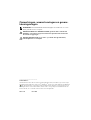 2
2
-
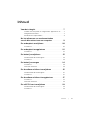 3
3
-
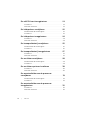 4
4
-
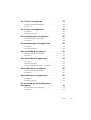 5
5
-
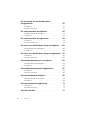 6
6
-
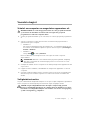 7
7
-
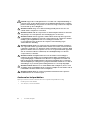 8
8
-
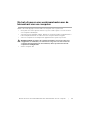 9
9
-
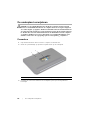 10
10
-
 11
11
-
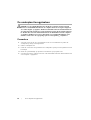 12
12
-
 13
13
-
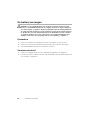 14
14
-
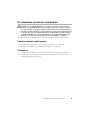 15
15
-
 16
16
-
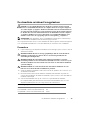 17
17
-
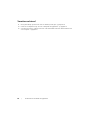 18
18
-
 19
19
-
 20
20
-
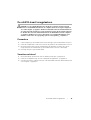 21
21
-
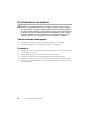 22
22
-
 23
23
-
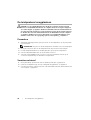 24
24
-
 25
25
-
 26
26
-
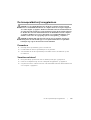 27
27
-
 28
28
-
 29
29
-
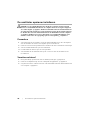 30
30
-
 31
31
-
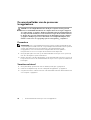 32
32
-
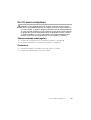 33
33
-
 34
34
-
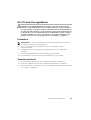 35
35
-
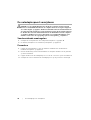 36
36
-
 37
37
-
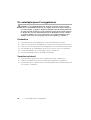 38
38
-
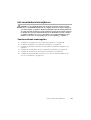 39
39
-
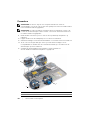 40
40
-
 41
41
-
 42
42
-
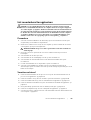 43
43
-
 44
44
-
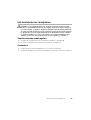 45
45
-
 46
46
-
 47
47
-
 48
48
-
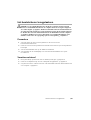 49
49
-
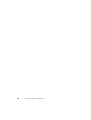 50
50
-
 51
51
-
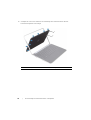 52
52
-
 53
53
-
 54
54
-
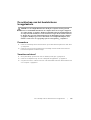 55
55
-
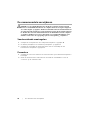 56
56
-
 57
57
-
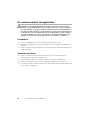 58
58
-
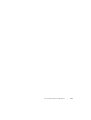 59
59
-
 60
60
-
 61
61
-
 62
62
-
 63
63
-
 64
64
-
 65
65
-
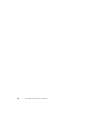 66
66
-
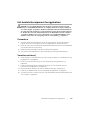 67
67
-
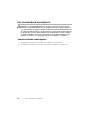 68
68
-
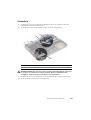 69
69
-
 70
70
-
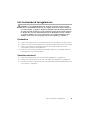 71
71
-
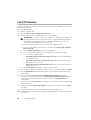 72
72
Gerelateerde papieren
-
Dell XPS 12 9Q33 de handleiding
-
Dell XPS 11 9P33 Handleiding
-
Dell XPS 14 L421X de handleiding
-
Dell Inspiron 17R-7720 de handleiding
-
Dell XPS 15 9530 de handleiding
-
Dell Inspiron 14Z 5423 de handleiding
-
Dell XPS One 2720 de handleiding
-
Dell Inspiron 17R 3721 de handleiding
-
Dell Inspiron 14R 5437 de handleiding